Satura rādītājs
MyPC dublējums ir tiešsaistes dublēšanas pakalpojums, kas var veikt drošu datora dublējumu tiešsaistes serveros. MyPC dublējums lietojumprogramma ir iekļauta citu bezmaksas programmatūras instalēšanas programmu komplektā. Kad MyPcBackup ir instalēta datorā, tā parāda ziņojumus, lai lietotājs iegādātos programmatūru, lai to varētu izmantot.
Citi simptomi, bet MyPC Backup ir darbojas, ir tas, ka jūsu dators darbojas lēni, un ekrānā nepārtraukti tiek rādītas arvien jaunas reklāmas (jo dienas iet), lai iegādātos programmu.
Piezīme: Instalējot programmatūru datorā, vienmēr jāpievērš uzmanība.
Ja vēlaties pilnībā noņemt MyPC dublējums tiešsaistes dublējumu, no datora veiciet tālāk norādītās darbības:

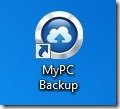
Kā noņemt MyPCBackup f rom datorā:
Solis 1. Palaidiet datoru drošajā režīmā
Kā MyPC dublējums noņemšanu ir grūti veikt, darbojoties parastā Windows režīmā, labāk ir pārstartēt datoru un pieteikties Windows, izmantojot " Drošais režīms " opcija.
1. Lai pārietu operētājsistēmas Windows drošajā režīmā, nospiediet " F8 " taustiņu datora palaišanas laikā (pirms parādās Windows logotips).
2. Kad " Windows paplašināto opciju izvēlne " parādās ekrānā, izmantojiet tastatūras bulttaustiņus, lai pārvietotos uz " Drošais režīms" un pēc tam nospiediet "ENTER “.
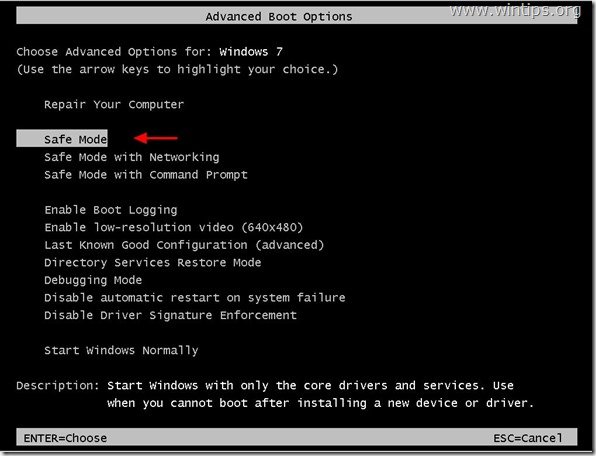
2. solis. Atinstalēt "MyPC dublēšana " programmatūru no Windows vadības paneļa.
1. Lai to izdarītu, dodieties uz:
- Windows 8/7/Vista: Sākums > Vadības panelis . Windows XP: Sākt > Iestatījumi > Vadības panelis
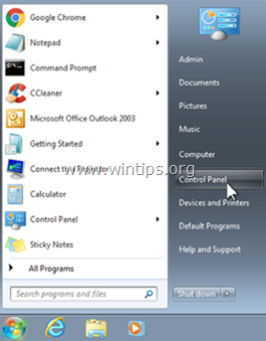
2. Divreiz noklikšķiniet, lai atvērtu
- Pievienot vai noņemt programmas ja jums ir Windows XP Programmas un funkcijas ja jums ir Windows 8, 7 vai Vista.
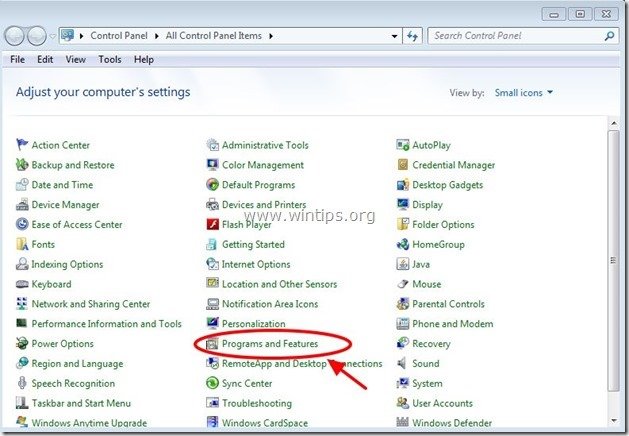
3. Programmu sarakstā atrodiet un Noņemt (atinstalēt) šādām lietojumprogrammām:
- MyPC dublējums Jebkura cita nezināma vai nevēlama lietojumprogramma.
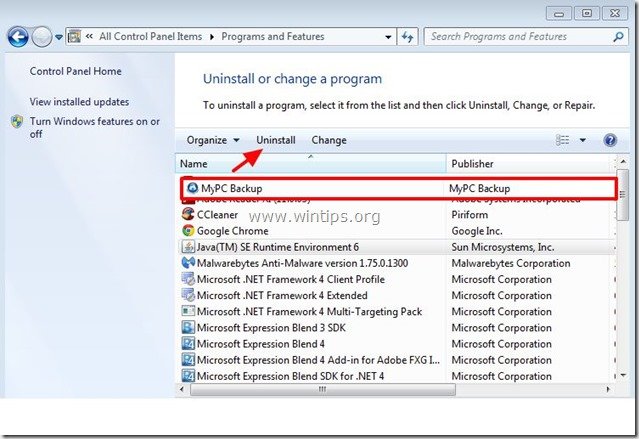
2. solis. Manuāli dzēst visus " MyPC dublējums " failus/mapes.
1. Atveriet Windows Explorer un dodieties uz tālāk norādīto ceļu, lai atrastu un dzēstu " MyPC dublējums " failus/mapes.
- C:\Programmu faili
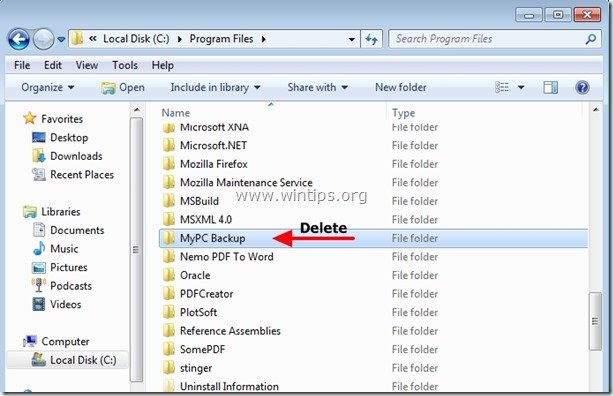
2. Restartēšana datoru un turpināt 3. solis.
3. solis. Tīrīt datoru no atlikušā ļaunprātīgi draudi.
Lejupielādēt un instalēt vienu no visuzticamākajām BEZMAKSAS programmām pret ļaunprātīgu programmatūru, lai attīrītu jūsu datoru no atlikušajiem ļaunprātīgiem apdraudējumiem. Ja vēlaties būt pastāvīgi aizsargāti no esošajiem un nākotnes ļaunprātīgas programmatūras apdraudējumiem, iesakām instalēt Malwarebytes Anti-Malware PRO:
MalwarebytesTM aizsardzība
Noņem spiegprogrammatūru, reklāmprogrammatūru un ļaunprātīgu programmatūru.
Sāciet savu bezmaksas lejupielādi tagad!
*Ja nezināt, kā instalēt un izmantot " MalwareBytes Anti-Malware ", izlasiet šos norādījumus.
Ieteikumi: Lai nodrošinātu, ka dators ir tīrs un drošs, veiciet Malwarebytes' Anti-Malware pilnu skenēšanu operētājsistēmā Windows "Drošajā režīmā". .*
*Lai pārietu operētājsistēmas Windows drošajā režīmā, nospiediet taustiņu " F8 " taustiņu datora palaišanas laikā, pirms parādās Windows logotips. Kad " Windows paplašināto opciju izvēlne " ekrānā tiek parādīts, izmantojiet tastatūras bulttaustiņus, lai pārvietotos uz Drošais režīms un pēc tam nospiediet "ENTER “.
4. solis. Notīriet nevēlamus failus un ierakstus.
Izmantojiet " CCleaner " programmu un pāriet uz tīrs sistēmu no pagaidu interneta faili un Nederīgi reģistra ieraksti.*
* Ja nezināt, kā instalēt un izmantot "CCleaner", izlasiet šos norādījumus. .

Endijs Deiviss
Sistēmas administratora emuārs par Windows





